Zeiten erfassen
Mit Mobile Service können Sie Ihre Zeiten digital erfassen. Dies hat den Vorteil, dass handschriftliche Aufzeichnungen von Zeiten überflüssig werden. In diesem Kapitel werden die folgenden Themen behandelt:
- Anwesenheitszeit erfassen,
- Reisezeit erfassen,
- Erfassung der Reisezeit beenden,
- Arbeitszeit erfassen,
- Erfassung der Arbeitszeit beenden,
- Erfassung der Anwesenheitszeit beenden,
- Zeiten bearbeiten,
- Zeiten freigeben.
Im nachfolgenden Abschnitt wird beschrieben, wie Sie Ihre Anwesenheitszeit mit Mobile Service erfassen.
Anwesenheitszeit erfassen
In diesem Abschnitt wird beschrieben, wie Sie Ihre Anwesenheitszeit erfassen.
Gehen Sie hierzu wie folgt vor:
- Öffnen Sie das Hauptmenü.
- Tippen Sie am oberen Bildschirmrand auf die Option Tag starten.
- Ihre Anwesenheitszeit wird erfasst.
Hinweis
Die Aufzeichnung der Anwesenheitszeit läuft im Hintergrund. Sie wird auch dann fortgesetzt, wenn Sie die Anwendung schließen. Eine Beschreibung, wie Sie Erfassung der Anwesenheitszeit beenden, finden Sie unter dem Abschnitt Erfassung der Anwesenheitszeit beenden. Wennn Sie die Erfassung der Anwesenheitszeit nicht selbst beenden, wird diese um 23:59 Uhr für Sie beendet.
Im nachfolgenden Abschnitt wird beschrieben, wie Sie die Erfassung der Reisezeit starten.
Reisezeit erfassen
In diesem Abschnitt wird beschrieben, wie Sie die Reisezeit zum Auftragsort erfassen können. Für die nachfolgende Beschreibung gehen wir davon aus, dass Sie die Erfassung der Anwesenheitszeit bereits gestartet haben.
Gehen Sie wie folgt vor, um die Reisezeit zum Auftragsort zu erfassen:
- Öffnen Sie das Hauptmenü in Mobile Service.
- Tippen Sie auf die Option Heute.
- Die heute anstehenden Aufträge werden angezeigt.
- Tippen Sie in der Liste auf den Auftrag, für den Sie die Reisezeit erfassen möchten.
- Der Arbeitsauftrag wird geöffnet.
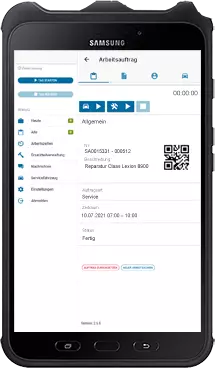
- Um die Reisezeiterfassung zu starten, tippen Sie im Serviceauftrag auf die Schaltfläche
 .
. - Die Schaltfläche wird abgeblendet.
- Die Uhr am oberen rechten Bildschirmrand wird gestartet und erfasst die Reisezeit.
Im nachfolgenden Abschnitt wird beschrieben, wie Sie die Erfassung der Reisezeit beenden.
Erfassung der Reisezeit beenden
In diesem Abschnitt wird beschrieben, wie Sie die Erfassung der Reisezeit beenden. Gehen Sie hierzu wie folgt vor:
- Öffnen Sie das Hauptmenü in Mobile Service.
- Tippen Sie auf die Option Heute bzw. Alle.
- Die Arbeitsaufträge werden angezeigt.
- Tippen Sie in der Liste auf den Arbeitsauftrag, für den Sie die Erfassung der Reisezeit beenden möchten.
- Der Arbeitsauftrag wird geöffnet.

- Die Uhr am rechten oberen Bildschirmrand läuft und erfasst die Reiszeit.
- Um die Reisezeiterfassung zu stoppen, tippen Sie auf
 .
. - Es wird ein Dialogfeld angezeigt, in dem Sie gefragt werden, ob Sie die Zeiterfassung für diesen Auftrag beenden möchten.
- Bestätigen Sie das Dialogfeld, indem Sie auf Ja tippen.
- Die Erfassung der Reisezeit wird beendet.
Sie haben die Reisezeit zum Auftragsort erfasst. Die Zeit zwischen Reisezeit und auftragsrelevanten Arbeitszeit wird als interne Zeit erfasst.
Hinweis
Eine Beschreibung, wie Sie Zeiten bearbeiten können, finden Sie unter dem Abschnitt Zeit bearbeiten.
Sie können jetzt die Erfassung von auftragsbezogenen Zeiten beginnen. Im nachfolgenden Abschnitt wird beschrieben, wie Sie die Zeit für diesen Auftrag erfassen.
Arbeitszeit erfassen
In diesem Abschnitt wird beschrieben, wie Sie die Erfassung von auftragsbezogenen Zeiten starten. Gehen Sie hierzu wie folgt vor:
- Öffnen Sie das Hauptmenü in Mobile Service.
- Tippen Sie auf die Option Heute bzw. Alle.
- Die Arbeitsaufträge werden angezeigt.
- Tippen Sie in der Liste auf den Arbeitsauftrag, für den Sie die Erfassung der Arbeitszeit starten möchten.
- Der Arbeitsauftrag wird geöffnet.
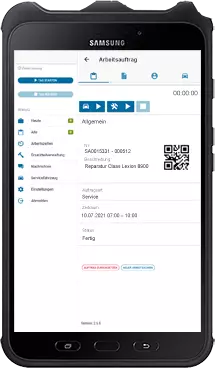
-
Um die Erfassung der Arbeitszeit zu starten, tippen Sie auf
 .
. -
Die Schaltfläche wird abgeblendet.
-
Die Uhr am oberen rechten Bildschirmrand wird gestartet und erfasst die Arbeitszeit.
Im nachfolgenden Abschnitt wird beschrieben, wie Sie die Erfassung der Arbeitszeit beenden.
Erfassung der Arbeitszeit beenden
In diesem Abschnitt wird beschrieben, wie Sie die Erfassung der Arbeitszeit beenden. Gehen Sie hierzu wie folgt vor:
- Öffnen Sie das Hauptmenü in Mobile Service.
- Tippen Sie auf die Option Heute bzw. Alle.
- Die Arbeitsaufträge werden angezeigt.
- Tippen Sie in der Liste auf den Arbeitsauftrag, für den Sie die Erfassung der Arbeitszeit beenden möchten.
- Der Arbeitsauftrag wird geöffnet.
- Die Uhr am rechten oberen Bildschirmrand läuft und erfasst die Arbeitszeit.
- Um die Arbeitszeiterfassung zu stoppen, tippen Sie auf das Symbol
 .
. - Es wird ein Dialogfeld angezeigt, in dem Sie gefragt werden, ob Sie die Zeiterfassung für diesen Auftrag beenden möchten.
- Bestätigen Sie das Dialogfeld, indem Sie auf Ja tippen.
- Die Erfassung der Arbeitszeit wird beendet.
Hinweis
Eine Beschreibung, wie Sie Zeiten bearbeiten können, finden Sie unter dem Abschnitt Zeit bearbeiten.
Sie haben die Arbeitszeit für den Auftrag erfasst.
Sie können jetzt die Reisezeit zum nächsten Auftrag erfassen oder den Arbeitstag beenden. Im nachfolgenden Abschnitt wird beschrieben, wie Sie die Erfassung der Anwesenheitszeit beenden können.
Erfassung der Anwesenheitszeit beenden
In diesem Abschnitt wird beschrieben, wie Sie die Erfassung der Anwesenheitszeit beenden.
Gehen Sie hierzu wie folgt vor:
- Öffnen Sie das Hauptmenü.
- Tippen Sie am oberen Bildschirmrand auf die Option Tag beenden.
- Es wird ein Dialogfeld angezeigt, in dem Sie gefragt werden, ob Sie Ihren Arbeitstag beenden möchten.
- Bestätigen Sie das Dialogfeld, indem Sie auf Ja tippen.
- Die Erfassung Ihrer Anwesenheitszeit wird beendet.
Sie haben den Arbeitag beendet.
Hinweis
Beachten Sie, dass die Zeiten nach Möglichkeit täglich freigegeben werden müssen. Ein ausführliche Beschreibung, wie Sie Zeiten freigeben, finden Sie im Abschnitt Zeiten freigeben. Wir empfehlen, alle erfassten Zeiten am Ende des Arbeitstages zu prüfen, ggf. zu bearbeiten und dann die Zeiten freizugeben.
Im nachfolgenden Abschnitt wird beschrieben, wie Sie die erfassten Zeiten bearbeiten können.
Zeiten bearbeiten
In diesem Abschnitt wird beschrieben, wie Sie erfasste Zeiten über Mobile Service bearbeiten können. Gehen Sie dazu wie folgt vor:
Hinweis
Eine Bearbeitung von erfassten Zeiten über Mobile Service ist nur dann möglich, wenn Sie über entsprechende Benutzerrechte in NAV verfügen und die Zeiten noch nicht freigegeben wurden.
-
Tippen Sie im Hauptmenü auf die Option Arbeitszeiten.
-
Ihnen werden alle für diesen Tag erfassten Zeit angezeigt. Über die Pfeiltasten am oberen Bildschirmrand können Sie die Tage wechseln.
-
Tippen Sie auf den Eintrag, den Sie bearbeiten möchten. Je nachdem, welche Art von Eintrag Sie ausgewählt haben, gehen Sie wie folgt weiter vor:
Im nachfolgenden Abschnitt wird beschrieben, wie Sie eine Arbeitszeit bearbeiten können.
Arbeitszeit bearbeiten
Dieser Abschnitt ist eine Fortsetzung zum Abschnitt Zeiten bearbeiten. In dieser Anleitung wird beschrieben, wie Sie
einen Eintrag für eine Arbeitszeit bearbeiten. Wir gehen davon aus, dass Sie den entsprechenden Eintrag aus der Liste Arbeitszeiten bereits ausgewählt und geöffnet haben.
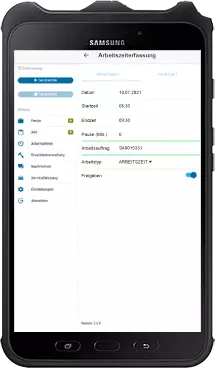
- Tippen Sie auf die entsprechende Information, die Sie bearbeiten möchten.
Im nachfolgenden Abschnitt wird beschrieben, wie Sie eine Reisezeit bearbeiten können.
Reisezeit bearbeiten
Dieser Abschnitt ist eine Fortsetzung zum Abschnitt Zeiten bearbeiten. In dieser Anleitung wird beschrieben, wie Sie
einen Eintrag für eine Reisezeit bearbeiten. Wir gehen davon aus, dass Sie den entsprechenden Eintrag aus der Liste Arbeitszeiten bereits ausgewählt und geöffnet haben.
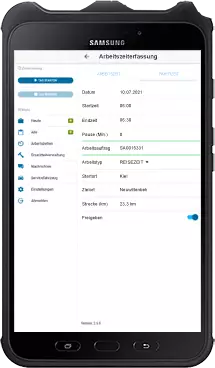
- Tippen Sie auf die entsprechende Information, die Sie bearbeiten möchten.
Hinweis
Wenn die Information abgeblendet ist, kann diese nicht bearbeitet werden. Dies kann zwei Ursachen haben, entweder ist die Zeit bereits freigegeben oder Sie verfügen nicht über die erforderlichen Rechte, um Zeiten zu bearbeiten.
Im nachfolgenden Abschnitt wird beschrieben, wie Sie die Anwesenheitszeit bearbeiten können.
Anwesenheitszeit bearbeiten
Dieser Abschnitt ist eine Fortsetzung zum Abschnitt Zeiten bearbeiten. In dieser Anleitung wird beschrieben, wie Sie
einen Eintrag für eine Anwesenheitszeit bearbeiten. Wir gehen davon aus, dass Sie den entsprechenden Eintrag aus der Liste Arbeitszeiten bereits ausgewählt und geöffnet haben.
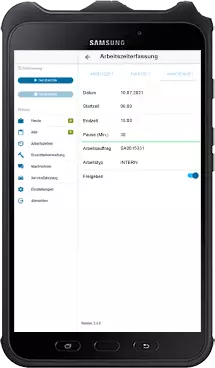
- Tippen Sie auf die entsprechende Information, die Sie bearbeiten möchten.
Hinweis
Wenn die Information abgeblendet ist, kann diese nicht bearbeitet werden. Dies kann zwei Ursachen haben, entweder ist die Zeit bereits freigegeben oder Sie verfügen nicht über die erforderlichen Rechte, um Zeiten zu bearbeiten.
Im nachfolgenden Abschnitt wird beschrieben, wie Sie die Zeit freigeben können.
Zeiten freigeben
In diesem Abschnitt wird beschrieben, wie Sie Zeiten freigeben. Die Freigabe von Zeiten ist erforderlich, damit Aufträge abgeschlossen und Rechnungen geschrieben werden können. Wir empfehlen, die Zeiten täglich nach dem Beenden des Arbeitstags freizugeben.
Gehen Sie wie folgt vor, um Ihre Zeiten freizugeben:
- Tippen Sie im Hauptmenü auf die Option Arbeitszeiten.
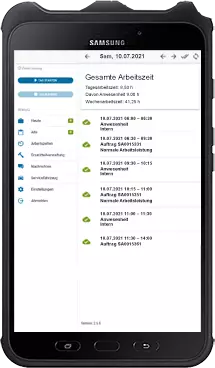
- Ihnen werden alle für diesen Tag erfassten Zeiten angezeigt. Über die Pfeiltasten am oberen Bildschirmrand können Sie die Tage wechseln.
- Prüfen Sie die angezeigten Zeit auf Korrektheit.
Hinweis
Eine Beschreibung, wie Sie Ihre erfassten Zeiten bearbeiten können, finden Sie unter dem Abschnitt Zeit bearbeiten. Beachten Sie, dass Sie bereits freigegebene Zeiten nicht mehr bearbeiten können.
- Um die Zeiten für die Buchung freizugeben, tippen Sie am oberen Bildschirmrand auf das Symbol
 .
. - Es wird ein Dialogfeld angezeigt, in dem Sie gefragt werden, ob Sie alle Zeiten freigeben möchten.
- Bestätigen Sie den Dialog mit OK.
- Sie haben Ihre erfassten Zeiten freigegeben.
- Um die Zeiten mit dem System zu synchronisieren und den Status aller Zeiten zu aktualisieren, tippen Sie auf das Symbol
 .
.
Sie haben die erfassten Zeiten freigegeben und mit NAV synchronisiert.

